Zašto ne ispisuje Epson pisač?
Pisač za modernu osobu je nešto dovoljno potrebno, a ponekad i neophodno. Velik broj takvih uređaja može se naći u obrazovnim ustanovama, uredima ili čak kod kuće, ako postoji potreba za takvom instalacijom. Međutim, bilo koja tehnika može se razbiti, pa morate znati kako je "spasiti".
sadržaj
Glavni problemi s Epsonovim pisačem
Pod riječima "ne ispisuje pisač" misli se na mnoge neispravnosti, koje se ponekad odnose ni na proces tiskanja već na njezin rezultat. To znači da papir ulazi u uređaj, a patrone rade, no ovdje se izlazni materijal može ispisati plavom ili crnom trakom. Ti i drugi problemi trebaju biti poznati jer se lako uklanjaju.
Problem 1: Problemi s postavljanjem operacijskog sustava
Često ljudi misle da ako pisač uopće ne ispisuje, to znači samo najgore opcije. Međutim, gotovo uvijek to je zbog operacijskog sustava, u kojem mogu biti netočne postavke koje blokiraju ispis. U svakom slučaju, ta je opcija neophodna za rastavljanje.
- Za početak, da biste isključili problem s pisačem, morate je povezati s drugim uređajem. Ako je to moguće putem Wi-Fi mreže, čak i moderni smartphone će biti prikladan za dijagnostiku. Kako testirati? Dovoljno je poslati bilo koji dokument za ispis. Ako sve bude dobro, onda je problem, jasno, leži u računalu.
- Najjednostavnija verzija zašto pisač odbija ispis dokumenata je nedostatak upravljačkog programa u sustavu. Takav softver rijetko se instalira samostalno. Najčešće se to može naći na službenoj web stranici proizvođača ili na disku u paketu s pisačem. U svakom slučaju, trebate provjeriti njegovu dostupnost na računalu. Da biste to učinili, otvorite "Start" - "Upravljačka ploča" - "Upravitelj uređaja" .
- Tu smo zainteresirani za naš pisač, koji bi trebao biti sadržan u istoj kartici.
- Ako je sve u redu s ovim softverom, i dalje provjeravamo moguće probleme.
- Ponovno otvorite "Pokreni" , a zatim odaberite "Uređaji i pisači". Važno je ovdje da uređaj od interesa za nas ima kvačicu, rekavši da se koristi prema zadanim postavkama. Potrebno je da se svi dokumenti šalju na ispis na ovom uređaju, a ne, primjerice, virtualno ili ranije korišteni.
- U suprotnom, napravite jedan klik desnom tipkom miša na slici pisača iu kontekstnom izborniku odaberite "Upotrijebi prema zadanim postavkama" .
- Odmah trebate provjeriti red čekanja ispisa. Moglo bi se dogoditi da je netko samo bezuspješno dovršio taj postupak, nego je prouzročio problem s "zaglavljenom" u datoteci za red. Zbog ovog problema dokument se jednostavno ne može tiskati. U ovom prozoru radimo iste radnje kao i gore navedena stavka, ali odaberite "Prikaži red čekanja za ispis" .
- Da biste izbrisali sve privremene datoteke, morate odabrati "Printer" - "Clear the queue print" . Tako brišemo dokument koji je ometao uobičajeni rad uređaja i sve datoteke koje su dodane nakon nje.
- U istom prozoru možete provjeriti i pristupiti funkciji ispisa na ovom pisaču. Moguće je da je onemogućio virus ili vanjski korisnik koji također funkcionira s uređajem. Da biste to učinili, ponovo otvorite "Printer" , a zatim "Properties" .
- Pronađemo karticu "Sigurnost" , tražimo vaš račun i saznamo koje su nam funkcije dostupne. Ova je mogućnost najmanje vjerojatno, ali još uvijek je vrijedna razmatranja.
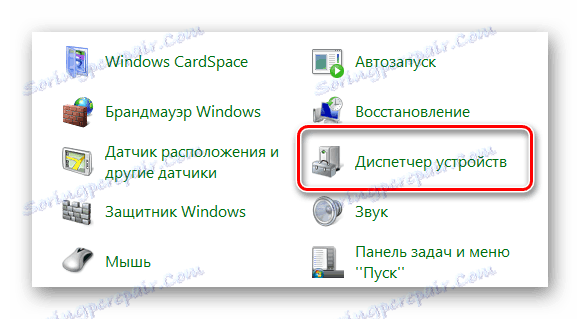

Pročitajte također: Kako spojiti pisač na računalo

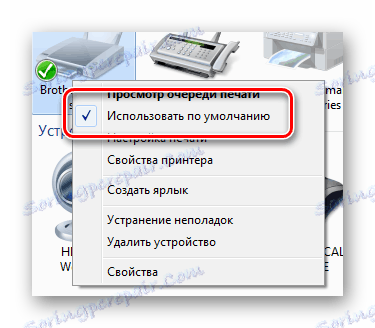


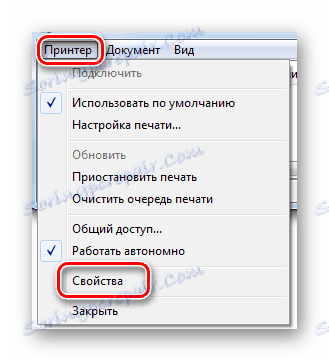
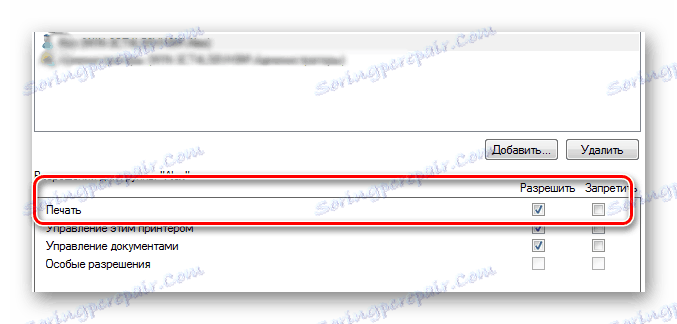
Time se dovršava analiza problema. Ako pisač i dalje odbija ispis samo na određenom računalu, morate ga provjeriti zbog virusa ili pokušajte s drugim operativnim sustavom.
Pročitajte također:
Skeniranje virusa bez antivirusnog programa
Vraćanje sustava Windows 10 u prvobitno stanje
Problem 2: Pisač ispisuje trakama
Vrlo često se takav problem pojavljuje u Epson L210. S tim što je povezano, teško je reći, ali je moguće potpuno odoljeti. Vi samo trebate shvatiti kako to učiniti što učinkovitije i ne oštetite uređaj. Odmah je napomenuti da s takvim problemima može doći kao vlasnici inkjet pisača, i laser, tako da će se analiza sastojati od dva dijela.
- Ako je pisač inkjet, najprije morate provjeriti količinu tinte u spremnicima s tintom. Vrlo često završavaju tek nakon takvog napretka kao "prugasta" pečat. U tu svrhu možete koristiti uslužni program koji je predviđen za gotovo svaki pisač. U odsutnosti, možete koristiti službenu web stranicu proizvođača.
- Za crno-bijele pisače, gdje je samo jedan uložak relevantan, takav alat izgleda dovoljno jednostavan i sve informacije o količini tinte bit će sadržane u jednom grafičkom elementu.
- Na uređajima koji podržavaju ispis u boji, uslužni program će postati vrlo raznolik, a već možete promatrati nekoliko grafičkih komponenti koje govore koliko boja ostaje.
- Ako postoji mnogo ili barem dovoljno tinte, obratite pozornost na glavu za ispis. Vrlo često inkjet pisači pate od činjenice da je začepljen i dovodi do kvara. Slični elementi mogu se naći i u spremniku i samom uređaju. Odmah je napomenuti da je njihova zamjena praktički besmislena okupacija jer se trošak može popeti na cijenu pisača.
Ostaje samo pokušati očistiti hardver. Da biste to učinili, programi koji pružaju programeri ponovno se upotrebljavaju. U njima se traži značajka pod nazivom "Provjera glave za ispis" . To može biti i drugi dijagnostički alat, ako je potrebno, preporučuje se sve.
- Ako to nije riješilo problem, za početak vrijedi ponoviti postupak barem još jednom. To će vjerojatno poboljšati kvalitetu ispisa. U najstrašnijem slučaju, s posebnim vještinama, glava za ispis može se prati vlastitom rukom, samo ga izvlači iz pisača.
- Takve mjere mogu pomoći, ali u nekim slučajevima samo servisni centar pomoći će riješiti problem. Ako se takav element promijeni, kao što je gore već spomenuto, valja razmišljati o svrhovitosti. Uostalom, ponekad takav postupak može koštati do 90% cijene cijele pisača.
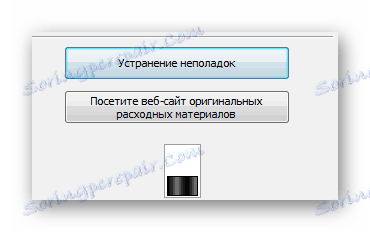
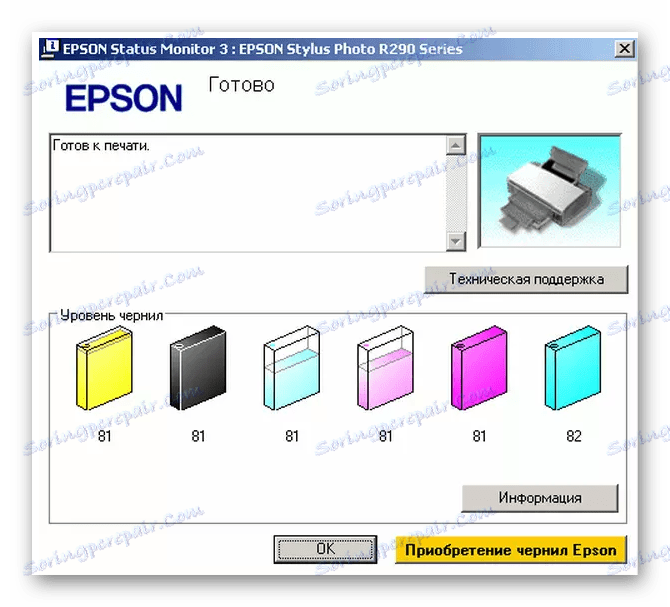
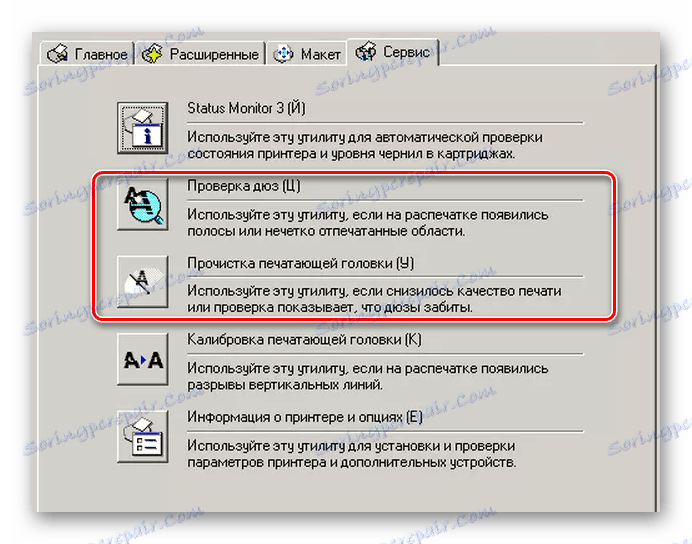
- U slučaju da je pisač laser, slični problemi će nastati iz potpuno različitih razloga. Na primjer, kada se trake pojavljuju na različitim mjestima, trebate provjeriti nepropusnost uloška. Gume mogu istrošiti, što dovodi do izlijevanja tonera i kao posljedica toga plijenom tiskanog materijala. Ako je otkriven sličan nedostatak, morat ćete kontaktirati trgovinu da biste kupili novi dio.
- Ako se tisak radi po točkama ili je crna linija val, prva stvar koju treba provjeriti je količina tonera i napuniti ga. Kad je uložak potpuno napunjen, takvi problemi nastaju zbog nepravilnog postupka punjenja. Morat ćemo ga očistiti i ponoviti.
- Trake koje se pojavljuju na istom mjestu, ukazuju na to da magnetsko vratilo ili fotokonduktor nisu bili u redu. Na ovaj ili onaj način takav neuspjeh ne može biti eliminiran, stoga se preporučuje kontaktirati specijalizirane servisne centre.
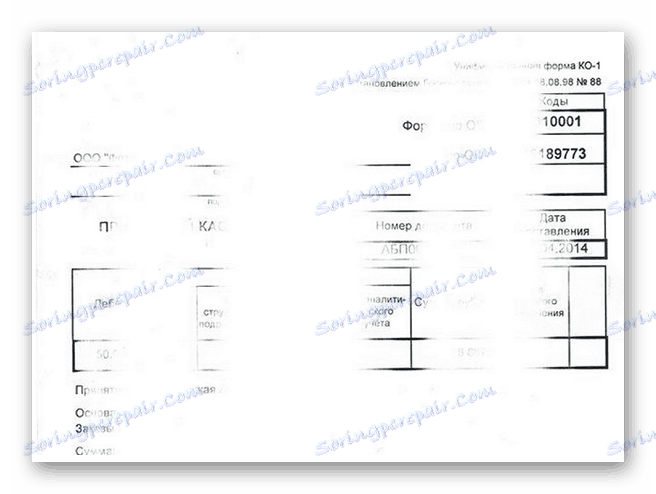

Problem 3: Pisač ne ispisuje crno
Najčešće se taj problem pojavljuje na L800 inkjet pisaču. Općenito, za laserski analog, takvi problemi su praktički isključeni pa ih nećemo razmotriti.
- Najprije provjerite ima li patrona ili neispravno punjenje. Vrlo često ljudi ne kupuju novi uložak, ali tinta, koja može biti lošeg standarda i pokvariti uređaj. Nova boja također može biti jednostavno nespojiva s uloškom.
- Ako postoji puno povjerenje u kvalitetu tinte i uloška, potrebno je provjeriti ispisnu glavu i mlaznice. Ovi dijelovi su stalno zagađeni, nakon čega se boja suši. Stoga ih treba očistiti. To je detaljno opisano u prethodnoj metodi.
Uglavnom, gotovo svi problemi takve vrste su zbog crnog uloška koji je izvan reda. Da biste to sigurno saznali, trebate provesti poseban test ispisivanjem stranice. Najjednostavnije rješenje problema je kupnja novog uloška ili kontaktiranje specijalizirane usluge.
Problem 4: Pisač ispisuje plavo
U slučaju takvog kvarova, kao i kod bilo kojih drugih, najprije morate izvršiti test upisivanjem probne stranice. Već počevši od toga, možete saznati što je točno neispravno.
- Kada neke boje nisu ispisane, trebali biste očistiti mlaznice uloška. To se radi u hardveru, detaljna uputa razmatrana je ranije u drugom dijelu članka.
- Ako sve ispisuje u redu, postoji problem s glavom za ispis. Očisti se uz pomoć uslužnog programa, koji je također obojen prema drugom stavku ovog članka.
- Kada takvi postupci, čak i nakon ponavljanja, nisu pomogli, pisač treba popraviti. Moguće je zamijeniti jedan od detalja, što nije uvijek financijski preporučljivo.
Na ovoj analizi najčešćih problema vezanih uz pisač Epson, više je. Kao što je već jasno, nešto se može samostalno fiksirati, ali nešto bolje pružiti stručnjacima koji mogu donijeti nedvosmislen zaključak o tome koliko je problem problem.
